Комитет образования и науки Курской области
Областное бюджетное профессиональное образовательное учреждение
«Рыльский аграрный техникум»
Индивидуальный проект
по предмету: «Информатика»
на тему: «Использование табличного процессора MS Excel в профессиональной деятельности»
Выполнила студентка
Толкачева Ирина Сергеевна,
очная форма, профессия
«Повар, кондитер»
Руководитель:
преподаватель Матюхина Ю.В.
Рыльск 2019г.
ОГЛАВЛЕНИЕ
Введение 3
1. Технология обработки числовых данных
1.1 Общая характеристика табличного процессора MS Excel 4
1.2. Вычисления в электронной таблице MS Excel 5
1.3. Надстройки MS Excel 7
2. Решение профессиональных задач средствами MS Excel
2.1. Калькуляция себестоимости готовой продукции 11
2.2. Решение задач оптимально планирования 13
Заключение 18
Библиографический список 19
Приложения 20
ВВЕДЕНИЕ
Современный период развития общества характеризуется сильным влиянием на него компьютерных технологий, проникающих во все сферы человеческой деятельности. Поэтому обязательным компонентом подготовки любого специалиста является умение использовать компьютер для решения профессиональных задач. Будущие специалисты должны обладать системой знаний и умений, позволяющих грамотно использовать компьютерные технологии в своей профессиональной деятельности.
Выпускникам по профессии «Повар, кондитер» необходимо уметь составлять калькуляционные карты, технологические карты, производить расчет количества продуктов для приготовления блюд, осуществлять оптимальное планирование выпуска продукции и решать другие вычислительные задачи.
Цель проекта – рассмотреть возможности табличных процессоров для решения профессиональных задач повара, кондитера.
Задачи:
• Изучить теоретический материал о вычислительных возможностях табличных процессоров;
• Разработать ассортимент блюд, рассчитать и составить технологические карты;
• Создать калькуляционные карты с автоматическим расчетом себестоимости блюд и цены продажи блюда;
• Познакомиться с использование электронной таблицы для решения задач оптимального планирования.
Объект исследования – табличный процессор. Предмет исследования – программа MS Excel.
-
ТЕХНОЛОГИЯ ОБРАБОТКИ ЧИСЛОВЫХ ДАННЫХ
1.1 Общая характеристика табличного процессора MS Excel
Табличный процессор Microsoft Excel представляет собой электронную таблицу, которая предназначена не только для составления таблиц различной степени сложности, но и для ведения различного рода отчетности (бухгалтерской, складской и др.). Помимо этого Microsoft Excel позволяет легко производить различные расчеты, строить графики и диаграммы, вести базы данных.
Microsoft Excel предназначен для работы с электронными таблицами (Sheets), позволяющими собирать, анализировать и представлять в удобном виде количественную и текстовую информацию.
Электронная таблица – самая распространенная и мощная технология для профессиональной работы с данными. В ячейках таблицы могут быть записаны данные различных типов: текст, даты, числа, формулы и др. Главное достоинство электронной таблицы – возможность мгновенного автоматического пересчета всех данных, связанных формульными зависимостями, при изменении значения любого компонента таблицы.
Основные возможности электронных таблиц:
1. Проведение однотипных сложных расчётов над большими наборами данных.
2. Автоматизация итоговых вычислений.
3. Решение задач путём подбора значений параметров.
4. Обработка (статистический анализ) результатов экспериментов.
5. Проведение поиска оптимальных значений параметров (решение оптимизационных задач).
6. Подготовка табличных документов.
7. Построение диаграмм по имеющимся данным.
8. Создание и анализ баз данных (списков).
Программа обработки электронных таблиц MS Excel обеспечивает пользователя богатым набором возможностей создания и изменения таблиц, которые могут содержать числа, текст, даты, денежные единицы, графику, а также математические и иные формулы для выполнения вычислений. Ввод данных в таблицы, их форматирование и выполнение различного рода вычислений в значительной степени автоматизированы. Предусмотрены средства представления числовых данных в виде диаграмм, создания, сортировки и фильтрации списков, статистического анализа данных и решения оптимизационных задач.
Кроме специфических инструментов, характерных для работы с электронными таблицами, MS Excel обладает стандартным для приложений Windows набором файловых операций, имеет доступ к буферу обмена и механизмам отмены и возврата.
Документы MS Excel записываются в файлы, имеющие расширение .xlsx. Кроме того, MS Excel может работать с электронными таблицами и диаграммами, созданными в других распространенных пакетах (например, Lotus 1-2-3), а также преобразовывать создаваемые им файлы для использования их другими программами.
-
Вычисления в электронной таблице MS Excel
Вычисления в таблицах программы Excel осуществляются при помощи формул. Формулой в Excel называется последовательность символов, начинающаяся со знака равенства “=“. В эту последовательность символов могут входить постоянные значения, ссылки на ячейки, имена, функции или операторы. Результатом работы формулы является новое значение, которое выводится как результат вычисления формулы по уже имеющимся данным.
Операторами обозначаются операции, которые следует выполнить над операндами формулы. В Microsoft Excel включено четыре вида операторов: арифметические, текстовые, операторы сравнения и операторы ссылок.
Арифметические операторы служат для выполнения арифметических операций, таких как сложение, вычитание, умножение. Операции выполняются над числами. Операторы сравнения используются для сравнения двух значений. Результатом сравнения является логическое значение: либо ИСТИНА, либо ЛОЖЬ. Текстовый оператор конкатенации (&) используется для объединения нескольких текстовых строк в одну строку. Операторы ссылки применяют для описания ссылок на диапазоны ячеек.
Формулы вычисляют значения в определенном порядке. Формула вычисляется слева направо, в соответствии с определенным порядком для каждого оператора в формуле. Для того чтобы изменить порядок выполнения, заключите часть формулы, которая должна выполняться первой, в скобки.
Для выполнения табличных вычислений нужны формулы. Поскольку некоторые формулы и их комбинации встречаются очень часто, то программа Excel предлагает более 200 заранее запрограммированных формул, которые называются функциями.
Все функции разделены по категориям, чтобы в них было проще ориентироваться. Встроенный Конструктор функций помогает на всех этапах работы правильно применять функции. Он позволяет построить и вычислить большинство функций за два шага.
В программе имеется упорядоченный по алфавиту полный список всех функций, в котором можно легко найти функцию, если известно ее имя; в противном случае следует производить поиск по категориям. Многие функции различаются очень незначительно, поэтому при поиске по категориям полезно воспользоваться краткими описаниями функций, которые предлагает Конструктор функций. Функция оперирует некоторыми данными, которые называются ее аргументами. Аргумент функции может занимать одну ячейку или размещаться в целой группе ячеек. Конструктор функций оказывает помощь в задании любых типов аргументов.
Функции в Excel используются для выполнения стандартных вычислений в рабочих книгах. Значения, которые используются для вычисления функций, называются аргументами. Значения, возвращаемые функциями в качестве ответа, называются результатами. Помимо встроенных функций вы можете использовать в вычислениях пользовательские функции, которые создаются при помощи средств Excel. Чтобы использовать функцию, нужно ввести ее как часть формулы в ячейку рабочего листа.
Последовательность, в которой должны располагаться используемые в формуле символы, называется синтаксисом функции. Все функции используют одинаковые основные правила синтаксиса. Аргументы функции записываются в круглых скобках сразу за названием функции и отделяются друг от друга символом точка с запятой “;”. В качестве аргументов можно использовать числа, текст, логические значения, массивы, значения ошибок или ссылки. Аргументы могут быть как константами, так и формулами.
В свою очередь формулы могут содержать другие функции. Функции, являющиеся аргументом другой функции, называются вложенными. В формулах Excel можно использовать до семи уровней вложенности функций. Задаваемые входные параметры должны иметь допустимые для данного аргумента значения. Некоторые функции могут иметь необязательные аргументы, которые могут отсутствовать при вычислении значения функции.
-
Надстройки MS Excel
Надстройки — это программы, входящие в состав Microsoft Excel и расширяющие его возможности.
Рассмотрим надстройки Подбор параметра и Поиск решения.
Команда Подбор параметра меню Сервис позволяет определить неизвестное значение (параметр), которое будет давать желаемый результат. Технология использования команды следующая:
-
решить нужную задачу с каким-либо начальным значением параметра;
-
выбрать команду Подбор параметра меню Сервис;
-
в окне диалога Подбор параметра в поле Установить в ячейке задать абсолютную ссылку на ячейку, содержащую расчетную формулу, а в поле Значение — то значение, которое следует получить в качестве результата формулы;
-
в поле Изменяя значение ячейки ввести ссылку на ячейку с параметром;
-
нажать кнопку ОК или клавишу Enter, на экране появится окно диалога Результат подбора параметра;
-
для сохранения найденного значения нажать кнопку ОК. Для восстановления значения, которое было в ячейке с параметром до использования команды Подбор параметра нажать кнопку Отмена.
При подборе параметра Excel использует итерационный процесс. Он проверяет для изменяемой ячейки одно значение за другим, пока не получит нужное решение.
Если задача подбора параметра занимает много времени, можно нажать кнопку Пауза в окне диалога Результат подбора параметра и прервать вычисление, а затем нажать кнопку Шаг, чтобы просмотреть результаты последовательных итераций.
По умолчанию команда Подбор параметра прекращает вычисления, когда выполняется 100 итераций, или при получении результата, который находится в пределах 0,001 от заданного целевого значения. Если нужна большая точность, можно изменить используемые по умолчанию параметры на вкладке Вычисления команды Параметры меню Сервис.
Команда Подбор параметра находит только одно решение, даже если задача имеет несколько решений.
Поиск решений может применяться для решения задач, которые включают много изменяемых ячеек, и помогает найти комбинацию переменных, которые максимизируют или минимизируют значение в целевой ячейке. Он также позволяет задать одно или несколько ограничений условий, которые должны выполняться при поиске решений. Для запуска этого инструмента следует выполнить команду Поиск решения меню Сервис.
В диалоговом окне Поиск решения в поле Установить целевую ячейку задается цель, которую должен достичь поиск решения. Целевая ячейка может быть задана ссылкой или именем. Поиск решения может находить конкретное значение целевой функции. В этом случае, задав только изменяемую ячейку без указания ограничений, можно использовать Поиск решения вместо команды Подбор параметра.
Цель поиска решений может не задаваться. Тогда поле Установить целевую ячейку следует оставить пустым, нажать кнопку Параметры и установить флажок Показывать результаты итераций. Поиск решения будет перебирать комбинации изменяемых ячеек, которые удовлетворяют заданным ограничениям. Пользователь может выбрать нужное решение, но оно необязательно будет оптимальным.
В поле Изменяя ячейки следует задать ячейки с переменными. Можно указать ссылки на ячейки или их имена. Если ячейки находятся в несмежных диапазонах, их следует разделять точкой с запятой. Вместо ввода ячеек можно нажать кнопку Предположить, и поиск решения сам предложит изменяемые ячейки, исходя из заданной целевой функции. Поле Изменяя ячейки нельзя оставить пустым, и указанные в нем ячейки обязательно должны влиять на значение целевой ячейки.
Последний шаг определения поиска решений — задание ограничений. Он не является обязательным. Чтобы задать ограничения, следует в окне Поиск решения нажать кнопку Добавить и заполнить окно диалога Добавление ограничений. Ограничение состоит из трех компонентов: ссылки на ячейку, оператора сравнения и значения ограничения. В левой части от оператора сравнения кроме ссылки на ячейку может также задаваться ссылка на диапазон. В правой части может задаваться диапазон (той же размерности, что и в левой части), ссылка на ячейку или константное значение.
После заполнения диалогового окна Поиск решения следует нажать кнопку Выполнить. При нахождении оптимального решения на экран выводится диалоговое окно Результаты поиска решения. Значения, отображаемые в рабочем листе, представляют собой оптимальное решение задачи. Можно либо оставить эти значения на листе, если установить переключатель Сохранить найденное решение и нажать кнопку ОК, либо восстановить исходные значения, если нажать кнопку Отмена или установить переключатель Восстановить исходные значения и нажать кнопку ОК. Можно также сохранить найденные значения в качестве сценария.
Поиск решений может решить не каждую предложенную задачу. Если оптимальное решение не найдено, в окне диалога Результаты поиска решений выводится сообщение о неуспешном завершении.
2. Решение профессиональных задач средствами MS Excel
2.1. Калькуляция себестоимости готовой продукции
Задача калькуляции себестоимости готовой продукции является одной из важнейших в сфере финансового и управленческого учета предприятия. Достоверная информация о фактической себестоимости выпуска, нормативных и фактических затратах товарно-материальных ресурсов дает возможность менеджменту компании принимать адекватные управленческие решения в сфере ценообразования готовой продукции тем самым, обеспечивая прибыльную деятельность предприятия.
Помимо выполнения главной задачи ценообразования калькуляция себестоимости также обеспечивает контроль движения основных позиций товарно-материальных запасов предприятия.
Вопрос калькуляции себестоимости готовой продукции является особо актуальным для предприятий общественного питания: кафе, ресторанов, баров и т.д.
Расчет отпускных цен на готовые блюда предприятий общепита производят на основе специальных калькуляционных карточек формы ОП-1 для каждого вида продукции. Калькуляцию составляют в расчете на одно или сто блюд. Чтобы наиболее точно определить цены реализации, рекомендуется производить калькуляцию на сто блюд.
Расчет продажных цен производится на каждое блюдо. Перед составлением калькуляции необходимо иметь ассортиментный перечень блюд, состав и нормы ингредиентов по списку рецептур или технологическим картам, закупочные цены на продукты.
Калькуляция производится в следующем порядке:
-
Определяется перечень блюд, на которые составляется калькуляция.
-
На основании сборника рецептур и технологических карт устанавливаются нормы вложений всех ингредиентов в готовое блюдо.
-
Определяются закупочные цены на сырье и ингредиенты.
-
Производится расчет стоимости сырьевого набора блюд путем умножения количества сырья на продажную цену и суммированием по всем позициям номенклатуры ингредиентов.
-
Сырьевая стоимость одного блюда получается путем деления общей суммы на 100.
-
Цена продажи готового блюда исчисляется путем увеличения сырьевой стоимости на величину торговой наценки (в %), устанавливаемой приказом руководителя предприятия общепита.
Наиболее оптимальным вариантом организации системы калькуляции является внедрение автоматизированной системы финансового учета, связывающей воедино все материально-финансовые потоки заведения.
Например, к таким системам можно отнести MS Excel. На первом этапе определяем ассортимент блюд из рубленного мяса. Затем составляем технологические карты для каждого блюда в соответствии с нормативами по Сборнику рецептур, выполняем расчет сырья на 100 порций по формулам. После чего оформляем калькуляционные карты блюда, выполнив необходимые расчеты себестоимости и продажной цены.
Разработанная в проекте система таблиц калькуляции блюд может быть использована:
1. при изучении теоретического материала и подготовке к практическим и лабораторным работам по профессиональным модулям
2. при подготовке выпускной квалификационной работы;
3. на предприятиях общественного питания.
2.2. Решение задач оптимально планирования
Постановка задачи планирования выглядит следующим образом:
• Имеются некоторые плановые показатели.
• Имеются некоторые ресурсы, за счет которых эти плановые показатели могут быть достигнуты. Эти ресурсы практически всегда ограничены.
• Имеется определенная стратегическая цель, зависящая от плановых показателей, на которую следует ориентировать планирование.
Нужно определить значение плановых показателей с учетом ограниченности ресурсов при условии достижения стратегической цели. Это и будет оптимальным планом.
Рассмотрим пример: Кондитерский цех готовит пирожки и пирожные. В силу ограниченности емкости склада за день можно приготовить в совокупности не более 700 изделий. Рабочий день в кондитерском цехе длится 8 часов. Если выпускать только пирожные, за день можно произвести не более 250 штук, пирожков же можно произвести 1000, если при этом не выпускать пирожных. Стоимость пирожного вдвое выше, чем пирожка. Требуется составить дневной план производства, обеспечивающий кондитерскому цеху наибольшую выручку.
Чтобы составить дневной план производства, составим математическую модель задачи.
Плановыми показателями являются:
• х — дневной план выпуска пирожков;
• у — дневной план выпуска пирожных.
Ресурсы производства это:
• длительность рабочего дня — 8 часов;
• вместимость складского помещения — 700 мест.
Предполагается для простоты, что другие ресурсы (сырье, электроэнергия и пр.) не ограничены. Формализацию цели (достижение максимальной выручки цеха) мы обсудим позже.
Получим соотношения, следующие из условий ограниченности времени работы цеха и вместимости склада, т. е. суммарного числа изделий.
Из постановки задачи следует, что на изготовление одного пирожного затрачивается в 4 раза больше времени, чем на выпечку одного пирожка. Если обозначить время изготовления пирожка как t мин, то время изготовления пирожного будет равно 41 мин. Значит, суммарное время на изготовление х пирожков и у пирожных равно
tx + 4ty = (х + 4y)t.
Но это время не может быть больше длительности рабочего дня. Отсюда следует неравенство:
(х + 4y)t ≤ 8 • 60,
или
(х + 4y)t ≤ 480.
Легко посчитать t — время изготовления одного пирожка. Поскольку за рабочий день их может быть изготовлено 1000 штук, на один пирожок тратится 480/1000 = 0,48 мин. Подставляя это значение в неравенство, получим:
(х + 4у) • 0,48 ≤ 480.
Отсюда
х + 4у ≤ 1000.
Ограничение на общее число изделий дает совершенно очевидное неравенство:
х + у ≤ 700.
К двум полученным неравенствам следует добавить условия положительности значений величин х и у (не может быть отрицательного числа пирожков и пирожных). В итоге получим систему неравенств:
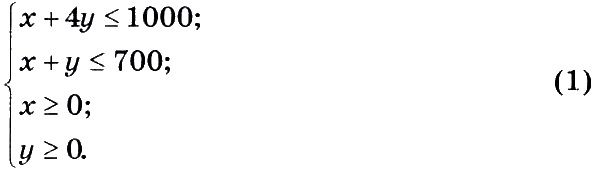
А теперь перейдем к формализации стратегической цели: получению максимальной выручки. Выручка — это стоимость всей проданной продукции. Пусть цена одного пирожка — r рублей. По условию задачи, цена пирожного в два раза больше, т. е. 2r рублей. Отсюда стоимость всей произведенной за день продукции равна
rх + 2rу = r(х + 2у).
Целью производства является получение максимальной выручки. Будем рассматривать записанное выражение как функцию от х, у:
F(x, у) = r(х + 2у).
Она называется целевой функцией.
Поскольку значение r — константа, максимальное значение F(x, у) будет достигнуто при максимальной величине выражения (х + 2у). Поэтому в качестве целевой функции можно принять
f(x, у) = х + 2у. (2)
Следовательно, получение оптимального плана свелось к следующей математической задаче:
Требуется найти значения плановых показателей х и у, удовлетворяющих данной системе неравенств (1) и придающих максимальное значение целевой функции (2).
Итак, математическая модель задачи оптимального планирования для кондитерского цеха построена.
Реализуем поиск оптимального решения для задачи планирования работы кондитерского цеха в MS Excel.
Подготовим электронную таблицу:
|
A |
B |
C |
D |
|
|
1 |
Оптимальное планирование |
|||
|
2 |
Плановые показатели |
X (пирожки) |
Y (пирожные) |
|
|
3 |
||||
|
4 |
Ограничения |
|||
|
5 |
левая часть |
знак |
правая часть |
|
|
6 |
время производства |
=B3+4*C3 |
1000 |
|
|
7 |
общее количество |
= B3+C3 |
700 |
|
|
8 |
положительность Х |
=B3 |
= |
0 |
|
9 |
положительность Y |
=C3 |
= |
0 |
|
10 |
Целевая функция |
= B3+2*C3 |
Воспользуемся программой оптимизации «Поиск решения».
Для этого выполним команду Сервис — Поиск решения (если такой команды нет, то ее можно добавить Сервис — Настройки — установить флажок Поиск решения)
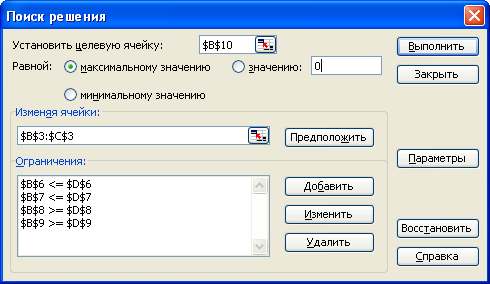
В диалоговом окне Поиск решения укажем:
-
адрес ячейки с целевой функцией, установить переключатель максимальное значение
-
в поле «изменяя ячейки» адреса ячеек, содержащих плановые показатели
-
в поле «ограничения», пользуясь кнопкой Добавить указать все имеющиеся ограничения
-
т.к. задача является линейной, то щелкнуть по кнопке Параметры и в открывшимся диалоговом окне установить флажок Линейная модель.
-
для получения решения щелкнуть по кнопке Выполнить.
В результате применения инструмента Поиск решения получен следующий оптимальный план дневного производства кондитерского цеха: нужно выпускать 600 пирожков и 100 пирожных.
ЗАКЛЮЧЕНИЕ
Табличный процессор – это прикладная программа, предназначенная для организации табличных вычислений на компьютере.
Вычислительная таблица, которая создаётся с помощью табличного процессора, называется электронной таблицей.
Одним из самых популярных табличных процессоров сегодня является MS Excel, входящий в состав MicrosoftOffice.
В данной работе были изучены основные характеристики табличного процессора MS Excel, раскрыты его основные функции, вычислительные возможности, надстройки. А также во второй главе рассмотрели возможности табличных процессоров для решения профессиональных задач повара, кондитера.
Таким образом, для решения ряда профессиональных задач целесообразно использовать многочисленные возможности табличных процессоров. Знание табличного процессора облегчит наш труд по созданию и заполнению калькуляционных карт и тех документов, где необходимы расчеты для осуществления профессиональной деятельности.
БИБЛИОГРАФИЧЕСКИЙ СПИСОК
-
Информатика и ИКТ: учебник для нач. и сред. проф. образования/ М.С. Цветкова, Л.С. Великович. – 3-е изд., стер. – М.: Издательский центр «Академия», 2012. – 352 с.: ил.
-
Информатика. 11-й класс/ И.Г. Семакин, Е.К. Хеннер. – 2-е изд. – М.: БИНОМ. Лаборатория знаний, 2005. – 139 с.: ил.
-
Информатика и информационные технологии. Учебник для 10-11 классов/ Н.Д. Угринович. — М.: БИНОМ. Лаборатория знаний, 2003. – 512 с.: ил.
-
http://www.studfiles.ru/preview/5999270/
Приложение 5
Карточка 5. Выбор программы
MS Excel.
Microsoft Excel является широко распространенной компьютерной программой, с
помощью которой производятся расчеты, составляются таблицы и диаграммы,
вычисляются простые и сложные функции.
Эта программа входит в пакет Microsoft Office. Электронная таблица является
основным средством, которая используется для обработки и анализа цифровой
информации с помощью средств вычислительной техники, Особенность программы
заключается в том, что она позволяет осуществлять сложные расчеты. То есть в процессе
вычисления одновременно можно оперировать данными, которые располагаются в разных
зонах электронной таблицы и при этом связаны определенной зависимостью. Выполнение
таких расчетов осуществляется благодаря возможности введения различных формул в
ячейки таблицы. После выполнения вычисления результат будет отображаться в ячейке с
формулой. В доступном диапазоне формул находятся разные функции – от сложения и
вычитания до вычислений, связанных с финансами или статистикой.
Excel может применяться при выполнении финансовых расчетов, учете и контроле
кадрового состава той или иной организации, в построении и обновлении графиков,
которые основаны на введенных числах, что делает эту программу популярной среди
бухгалтеров и экономистов. При этом программа отличается понятным интерфейсом и
удобством использования.
Microsoft Word.
Является одной из самых востребованных программ современности, из
используемых в офисной работе. Будучи текстовым редактором, она позволяет
существенно облегчить работу по написанию текстов. Ведение корреспонденции,
обработка текста, создание деловой и официальной переписки – все это стало проще
проводить благодаря Microsoft Word. Выгодными особенностями программы являются ее
функциональность и простота использования, благодаря чему даже неопытный
пользователь способен легко разобраться в ней.
Microsoft Word обеспечивает простое и удобное форматирование текстового файла
за счет продуманных инструментов и понятного интерфейса. Благодаря широкому спектру
функций текстовый процессор Microsoft Word напоминает настольную издательскую
систему. Среди функциональных возможностей программы можно отметить:
наличие целого ряда шрифтов разного размера и начертания символов;
наличие способов выделения текста;
возможность установить параметры абзацев, междустрочные интервалы;
возможность проведения автоматической проверки правописания, подбора
синонимов;
автоматическая нумерация страниц и переносы слов на новую строку;
возможность создания таблиц и гипертекста со ссылками и многое другое.
Таким образом, программа Microsoft Word – это самый удобный вариант для
создания текста и его последующего форматирования с возможностью гибкой настройки
шрифта, стиля написания, оформления самой страницы.
Microsoft Access.
Относится к системам управления базами данных, ориентированными на рядовых
потребителей. Она позволяет, не прибегая к программированию, с легкостью выполнять
основные операции с базой данной: создание, редактирование и обработка данных. Microsoft Access является частью пакета Microsoft Office и входит в комплект его
поставки.
Работает с данными, которые можно выстроить в иерархическую
последовательность. Верхний уровень иерархии содержит основные объекты Access:
таблицы главный тип объекта, поскольку все остальные вариации объектов это
производные от таблицы. Основные составляющие таблицы поля и записи, они
определяют свойства элементов таблицы;
формы вспомогательные объекты, от использования которых можно отказаться.
Они формируются, чтобы создать дополнительные удобства пользователю в плане
просмотра, ввода и редактирования данных;
запросы результаты обращения пользователя к БД с целью поиска данных,
удаления, добавления и обновления записей. Результаты поиска (выборки) подаются в
табличном виде;
отчеты документы, предназначенные для вывода на печать, сформированные на
информации, которая содержится в таблицах и запросах;
схема описание архитектуры связей многотабличной базы данных;
макросы и модули объекты повышенной сложности, при обыденной работе
могут не использоваться.
Среди особенностей Access стоит отметить наличие VBA встроенного языка
программирования, посредством которого приложение может дополняться
подпрограммами пользователей. Тем самым существенно расширяются возможности
исходного варианта утилиты, обеспечивается удобство работы.
МЕТОДИЧЕСКАЯ КАРТА УРОКА
Предмет: Информатика
Преподаватель:
Нугаева Людмила Валерьевна
Тема урока: Электронные таблицы MS Excel в профессиональной деятельности
Цели урока:
· расширить представления учащихся об
использовании информационных технологий в профессиональной деятельности;
· углубить сведения, полученные
учащимися по работе с ЭТ MS Excel.
Задачи:
Обучающие:
· познакомить обучающихся с
технологиями автоматизации работы с базами данных в электронных таблицах MS Excel
для использования в профессиональной деятельности;
· стимулировать интерес к применению
компьютерных технологий;
· активизировать мыслительную
деятельность обучающихся для усвоения знаний и совершенствования навыков
использования электронных таблиц;
· обобщить знание основных понятий
по обработке данных средствами ЭТ.
Развивающие:
· развивать познавательный интерес к
предмету;
· развивать логическое и алгоритмическое
мышление , анализ, интеллектуальные способности;
· расширять кругозор, как в области
информационных технологий, так и в смежных областях;
· развивать творческий подход к
любой деятельности.
Воспитывающие:
· воспитать умение самостоятельно
мыслить, принимать решения;
· воспитать ответственность за
выполняемую работу, аккуратности;
· способствовать формированию у обучающихся
инициативы, потребности использовать информационные технологии в любой
деятельности;
· формировать навыки самообразования
и самоорганизации.
Тип урока: комбинированный
Методы:
словесный, наглядно-иллюстративный, интерактивный, практический, компьютерное
тестирование.
Оборудование:
· комплекс мультимедиа (ПК,
интерактивная доска, проектор),
· терминальный компьютерный класс,
· дидактические материалы для работы
на интерактивной доске.
План урока:
1.
Организационный
момент (1 мин.)
2.
Беседа о
выборе дальнейшего пути (5 мин.)
3.
Мотивация обучающихся
на учебную деятельность. Целеполагание (2 мин.)
4.
Мастер-класс
по применению ЭТ в профессиональной деятельности (30 мин.)
5.
Компьютерный
тест (5 мин.)
6.
Подведение
итогов урока (2 мин.)
Ход урока:
1.
Организационный
момент (1 мин.)
2.
Беседа о
выборе дальнейшего пути (5 мин.)
Данный урок посвящен роли информационных технологий в
дальнейшей профессиональной деятельности и учебе, которая ожидает ребят в
будущем.
Обучающиеся – это уже сложившиеся, очень интересные личности,
формирование которых мы наблюдаем в течение всего обучения в колледже. Очень
интересно провести с ними беседу о выборе жизненного пути, о качествах,
необходимых для достижения поставленных целей, и о самих целях. Важно понять,
насколько ребята готовы к дальнейшей самостоятельной жизни колледжа. Эта
непродолжительная беседа очень интересна и преподавателю и обучающихся
3.
Мотивация обучающихся
на учебную деятельность. Целеполагание (2 мин.)
Изучение информатики начнется уже на первом курсе во всех
университетах и колледжах. Умелое владение информационными технологиями поможет
во всех сферах учебы и профессиональной деятельности, так как информационные и коммуникационные технологии
(ИКТ) за короткое время стали важнейшей составляющей жизни современного общества.
Современный специалист должен обладать общими
компетенциями, включающими в себя способность:
· организовывать собственную деятельность,
· выбирать методы и способы выполнения
профессиональных задач,
· оценивать их эффективность и качество;
· осуществлять поиск и использование
информации, необходимой для эффективного выполнения профессиональных задач,
профессионального и личностного развития,
· владеть информационной культурой;
· анализировать и оценивать информацию с
использованием ИКТ;
· ориентироваться в условиях частой смены
технологий в профессиональной деятельности.
В связи с этим актуально провести мастер-класс по
использованию электронных таблиц MSExcel в профессиональной деятельности.
4.
Мастер-класс
по применению ЭТ в профессиональной деятельности (30 мин.) Слайд
1.
На уроке рассматривается применение двух
инструментов ЭТ MS Excel в различной профессиональной деятельности для быстрой обработки
информации и принятия решения: консолидация и сводные таблицы. Работа
проводится непосредственно в среде MS Excel на интерактивной доске с заранее подготовленными
для примера таблицами (файл с заданиями и готовыми результатами прилагается).
4.1.
Консолидация
данных. Слайд 2, слайд3.
После объяснения теоретического материала
по теме «Консолидация» приглашается обучающихся для интерактивного выполнения
примера, связанного со спортивными соревнованиями, под руководством преподавателя.
По ходу работы идет комментирование, обсуждение, совместно с классом находятся
и выбираются пути для правильного решения. Одновременно повторяются технологии
работы с электронными таблицами, такие как замена символов, сортировка,
вычисление суммы, максимального и минимального значения.
4.2.
Сводные
таблицы. Слайды 4-6
Преподаватель объясняет возможности и
назначение сводных таблиц. Демонстрирует правила создания и дальнейшей работы
со сводными таблицами на примере обработки анкет покупателей, а также быстрый
способ визуализации полученных результатов с помощью сводных диаграмм
Далее приглашается обучающихся для
продолжения выполнения примера, связанного с обработкой анкет под руководством
учителя. По ходу работы идет комментирование, обсуждение лучших методов
представления данных для принятия решений, совместно со всеми находятся и
выбираются пути для правильного решения. Одновременно повторяются технологии
работы с электронными таблицами, такие как построение и форматирование диаграмм,
сортировка, вычисление среднего, округление. Слайды 7-9
Компьютерный тест (5 мин.)
Ученикам предлагается пройти небольшой заключительный тест
по общим вопросам информатики «Самый умный» с портала «Образовательные тесты» http://testedu.ru/test/informatika/9-klass/samyij-umnyij.html.
Рекомендуются другие образовательные интернет-порталы для подготовки к сдаче
ЕГЭ.
5.
Подведение
итогов урока (2 мин.)
На уроке были рассмотрены приемы и примеры применения
электронных таблиц MS Excel в
дальнейшей профессиональной и учебной деятельности выпускников школы. Проведен
небольшой конкурс-тестирование на «самого умного информатика». Оценена работа
учеников на уроке.
Литература
1.
Информатика и ИКТ .
УМК Н.В.Угриновича 8-11 классы.
– М.: БИНОМ. Лаборатория знаний.
2.
Справочные материалы по MS Excel https://support.office.com/ru-ru
Татьяна Шкляр
Эксперт по предмету «Информатика»
Задать вопрос автору статьи
Определение 1
MS Excel – это программа, предназначенная для работы с электронными таблицами, созданная корпорацией Microsoft.
Введение
Программное приложение MS Excel — это отличный инструментальный набор, позволяющий обрабатывать и анализировать большие информационные объёмы и, помимо этого, дающий возможность осуществлять простые вычислительные операции. Основой этих впечатляющих достоинств программного пакета выступает использование сеточного набора ячеек, в которые записывается числовая и текстовая информация, а также данные в формульном формате. Необходимо занести данные в ячейки и осуществить их группировку в столбиках и строках. Далее появляется возможность выполнения различных вычислительных операций с информационными данными, возможность их сортировки и фильтрации, а также возможность размещения их в виде таблиц и формирования профессиональных диаграмм.
Создание книг
Документы в программе Excel называются книгами, состоящими из листового комплекта. В книгу может быть добавлено практически любое количество листов, а также есть возможность создания новой книги для сохранения информационных данных в виде отдельного файла. Чтобы осуществить такую операцию, следует выполнить такие процедуры:
- Зайти во вкладку «Файл» и сделать выбор команды «Создать».
- В разделе «Доступные шаблоны» осуществить выбор операции «Новая книга».
Рисунок 1. Окно программы. Автор24 — интернет-биржа студенческих работ
Далее, чтобы занести в книгу информацию, следует выполнить такие операции:
- Выполнить щелчок указателем мыши по пустой ячейке, например, это может быть ячейка А1 на рисунке выше. Нумерация ячеек формируется на листе номерами столбиков и строчек. «А» считается столбцом номер один (а далее согласно английскому алфавиту), а число один является номером строки.
- Занести в ячейку нужные информационные данные (цифровые или текстовые).
- Чтобы перейти к следующей ячейке, необходимо нажать кнопку ВВОД или ТАБ.
«Решение профессиональных задач в пакете Excel» 👇
Операции с ячейками
Чтобы задать границы ячеек, над которыми будут выполняться действия, нужно осуществить следующие операции:
- Выделить указателем мыши одну или группу ячеек, для которых требуется задать границы.
- Зайти на главную вкладку и там найти раздел «Шрифт». Выполнить щелчок указателем мыши по стрелке вблизи кнопки «Границы» и сделать выбор необходимого стилистического оформления границ. На рисунке ниже изображено это окно:
Рисунок 2. Окно программы. Автор24 — интернет-биржа студенческих работ
Для заливки ячеек определённым цветом, нужно осуществить следующий порядок операций:
- Выделить указателем мыши одну или комплект ячеек, которые требуется покрасить в определённый цвет.
- В главной вкладке найти группу «Шрифт» и щёлкнуть на стрелку вблизи клавиши «Цвет заливки». Затем в группе «Цвета темы» или «Стандартные цвета» требуется сделать выбор требуемого цвета.
При необходимости оперативно просуммировать данные из определённых ячеек, можно воспользоваться операцией «Сумма». Для этого надо выполнить следующие действия:
- Выбрать ячейку, расположенную ниже или правее от чисел, которые следует прибавить.
- Зайти на главную вкладку и там найти раздел «Редактирование», где следует нажать кнопку «Авто сумма».
После этих действий будет выполнено суммирование требуемых чисел и результирующий итог будет занесён в указанную ранее ячейку.
Арифметическая операция определения суммы чисел — это лишь одна из большого набора математических операций в программе Excel. Например, можно задавать формулы, чтобы осуществить разные действия. В этом случае следует выполнить следующие действия:
- Выполнить задание ячейки, затем занести в неё символ «равно» (=). Он является признаком наличия формулы в данной ячейке.
- Занести в ячейку набор знаков операций и чисел, то есть, фактически записать формулу вычислений. Если требуется выполнить сложение, ставится знак «плюс» (+), если вычитание, то надо поставить «минус» (-). При выполнении умножения ставится знак «звезда» (*), а при выполнении операции деления ставится знак «наклонная черта» (/).
- Например, если ввести =4+6, =4-2, =4*6 или 10/5, далее нажать клавишу «Ввод», то произойдёт исполнение операции. При нажатии CTRL+ВВОД указатель будет оставлен в той же ячейке.
При необходимости отличать разные числовые виды, можно воспользоваться возможностью присваивать определённым группам разные форматы. К примеру, имеются форматы «дата», «проценты», «деньги». Чтобы задать требуемый информационный формат, следует осуществить такие операции:
- Выделить числовые ячейки, которые нужно отформатировать.
- Зайти на главную вкладку и щёлкнуть указателем мыши по стрелке в группе «Общий».
- Выбрать требуемый числовой формат.
В случае отсутствия нужного формата в предложенном перечне, следует сделать выбор опции «Другие числовые форматы».
Для того, чтобы иметь возможность использования всего обширного инструментального и операционного набора программы Excel, следует оформить данные в табличном формате. Таблица позволяет оперативно фильтровать и сортировать данные. Для формирования данных в виде таблицы, следует исполнить следующие операции:
- Выделить указателем мыши требуемые данные. Точнее надо щёлкнуть по первой из ячеек и далее осуществить выделение нужного участка, перетаскивая её до последней из требуемых ячеек. При необходимости выполнить выделение только клавиатурой, то требуется нажать клавишу SHIFT, а выделение выполнять клавишами со стрелками.
- Нажать кнопку «Экспресс-анализ», которая расположена в нижнем углу справа в выбранном участке.
- Зайти во вкладку «Таблицы» и сделать выбор указателем мыши кнопки «Таблица». Появится изображение будущей таблицы. В случае, когда нет ошибок и всё верно, нужно нажать кнопку «Таблица».
- Щёлкнуть указателем мыши по стрелке в заглавии требуемого табличного столбика.
- Чтобы отфильтровать информационные данные требуется снять флаг «Выделить всё» и выбрать данные, которые требуется отобразить в таблице.
- Для выполнения сортировки данных, следует сделать выбор пункта «Сортировка от А до Я», или наоборот «Сортировка от Я до А».
Находи статьи и создавай свой список литературы по ГОСТу
Поиск по теме
Цель урока (слайд2)
Образовательная:
Формирование умение решать задачи профессиональной направленности с помощью электронных таблиц;
закрепить понятия табличного процессора Excel;
способствовать совершенствованию умений и навыков по работы в Microsoft Office Excel при обработки информации на производстве.
Развивающая:
развитие мыслительных умения: структурировать объекты (выделять составные части объекта и располагать их в иерархическом виде).
развивать творческое (продуктивное) мышления.
Воспитательная:
воспитание общей и информационной культуры, трудолюбия, усидчивости, терпения, бережного отношения к компьютерной технике, привитие учащимся навыков самостоятельности в работе.
Тип урока: систематизация знаний
Вид урока: проблемный
Методические приемы: практический: решение задач производственной направленности.
Оборудование и наглядные средства обучения: компьютерный класс с ОС Windows XP и пакетом программ Microsoft Office 2003,мультимедийный проектор, презентация, раздаточный материал (практическая работа №1,№2).
Межпредметные связи: физика, электротехника- информатика- производственное обучение.
Ход урока:
I.Организационный момент: Подготовка учащихся к уроку (проверка отсутствующих на уроке, наличие тетрадей), сообщение темы и целей урока.
Мотивация.
В связи с большим скоплением на производстве цифровых данных обработка информации не возможна без применения вычислительной техники. При решении задач профессиональной направленности содержащих большие математические вычисления обработку данных эффективнее производить с помощью информационных технологий. Сегодня на уроке мы применим ваши профессиональные знания и информационные технологии при решении задач производственной направленности.
Задача(слайд3)
К трехфазной сети с фазным напряжением 220 В подсоединено три приемника энергии , стиральная машина, электроплита, магнитофон имеющие активное сопротивление на фазе А,В ,С 30 Ом , и реактивное сопротивление на фазе А 10 Ом, на фазе В 20 Ом , на фазе С 40 Ом. Определить активную и реактивную мощность ,а также полную мощность в цепи.
Схема к задаче.(слайд4)
Но к решению задачи мы приступим немного позже.
Инструктаж по технике безопасности.(слайд5)
II.Актуализация опорных знаний (слайд 6,7)
Фронтальный опрос:
1. Что такое электронная таблица?
2. Что такое рабочая книга?
3.Из чего состоит электронная таблица?
4.Что такое адрес ячейки?
5. С какими типами данных позволяет работать электронная таблица?
6.Как записать формулу в электронных таблицах?
7. Структура окна табличного процессора MS Excel.
III. Практическая работа.
Преподаватель разбирает решение задачи на доске. Учащиеся используя алгоритм выполняют практическую работу на компьютере, используя Microsoft Office Excel 2003.(слайд8-17)
IV.Закрепление пройденного материала.
Учащиеся используя инструкционную карту выполняют работу на компьютере, используя Microsoft Office Excel 2003.(слайд 18)
Однофазный трансформатор мощностью 50 кВТ, имеет потери в стали 350 ВТ, а потери в обмотках при полной нагрузке (100%) 1325 ВТ. Определите коэффициент полного действия при нагрузке 100%, 75%, 50%, 25% номинальной мощности, считать нагрузки чисто активной cosφ =1 .
В таблице «Коэффициент полезного действия»сделай расчет КПД.(на рабочем столе файл КПД)
Расчет формул:
Номинальная мощность 50 кВТ=50000ВТ
Мощность на выходе P = Номинальная мощность*(Нагрузка от номинальной /100)
Потери при нагревании P обмотки=(Нагрузка от номинальной /100)*1325
Коэффициент Пол. действия= Мощность на выходе P/( Мощность на выходе P+ Потери при нагревании P стали + Потери при нагревании P обмотки)
V.Подведение итогов урока: выставление оценок за урок.
VI.Домашнее задание: (слайд19)
Подготовить информацию о применении информационных технологий в вашей профессии.











